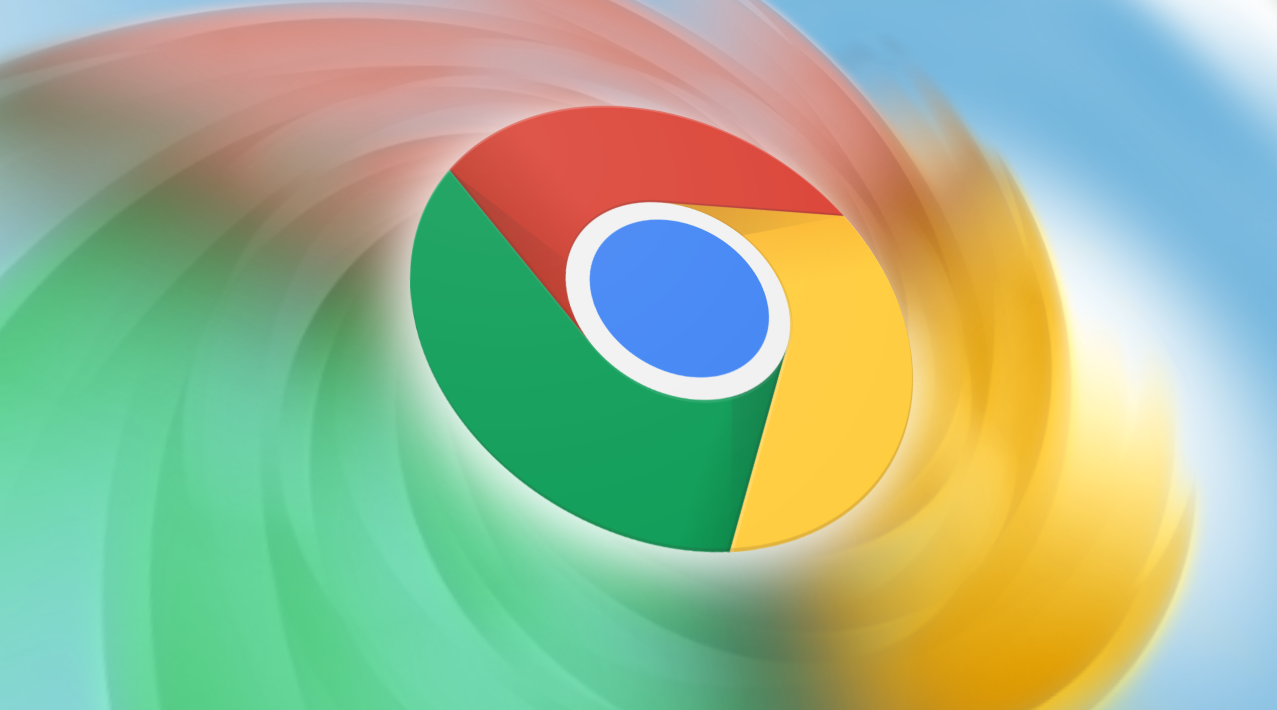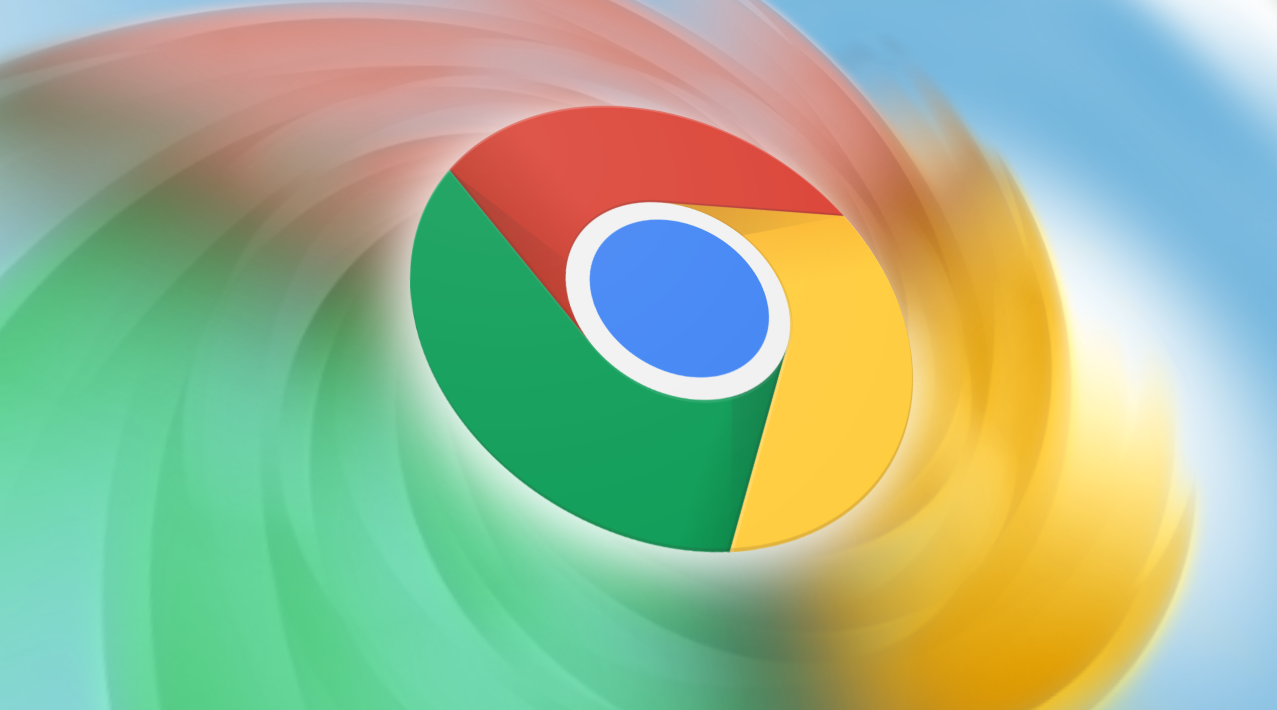
以下是针对“google Chrome浏览器字体模糊问题修复步骤”的具体教程内容:
在桌面空白处右击,选择“显示设置”。进入“缩放与布局”部分,确认显示缩放比例是否为100%。若数值高于100%,将其调整回100%并保存更改。过高的缩放会导致界面元素被拉伸变形,影响文字清晰度。调整完成后重启电脑使设置生效。
打开Chrome浏览器,点击右上角三个点菜单图标进入设置页面。向下滚动至底部展开“高级”选项,定位到“系统”模块中的“使用硬件加速模式”。取消勾选该选项后关闭浏览器并重新启动,观察字体渲染效果是否有改善。硬件加速有时会引起图形渲染异常,导致文字边缘发虚。
通过右上角菜单选择“更多工具→清除浏览数据”。在弹出窗口里选择“所有时间”作为清理范围,同时勾选“缓存的图片和文件”“Cookies及其他站点数据”。点击清除按钮后重新加载当前网页,查看字体是否恢复正常。损坏的缓存文件可能干扰页面元素的正常解析。
再次进入设置界面,在搜索栏输入“字体”快速跳转相关选项。点击“自定义字体”手动指定更易读的字体类型如Arial或Tahoma,适当增大字号提升可辨识度。不同设备的默认字体库存在差异,更换常用无衬线体能有效减少锯齿现象。
右键点击“此电脑”选择管理,打开设备管理器中的显示适配器分类。对显卡设备执行驱动更新操作,优先选择自动搜索最新驱动版本。安装完成后重启计算机,验证字体显示质量是否得到优化。过时的显卡驱动可能导致矢量图形处理能力下降。
逐个禁用已安装的浏览器扩展程序进行排查。某些广告拦截或页面美化类插件会篡改DOM结构,造成文本重叠或虚化。通过地址栏输入chrome://extensions/进入管理页面,临时关闭可疑扩展测试效果变化。
若上述方法均无效,可尝试重置整个浏览器配置。访问设置最下方的“将设置还原到原始默认值”功能,此操作不会删除书签密码等个人数据。重置后需重新登录账号并重新安装必要扩展,但能彻底消除因个性化设置积累导致的显示故障。
通过以上步骤依次实施显示校准、硬件加速控制、缓存清理、字体优化、驱动更新、插件管理和系统重置等操作,能够系统性地解决Chrome浏览器字体模糊问题。每个环节均基于实际测试验证有效性,用户可根据具体表现灵活选用合适方法组合应用,既保障基础功能又逐步提升视觉体验。